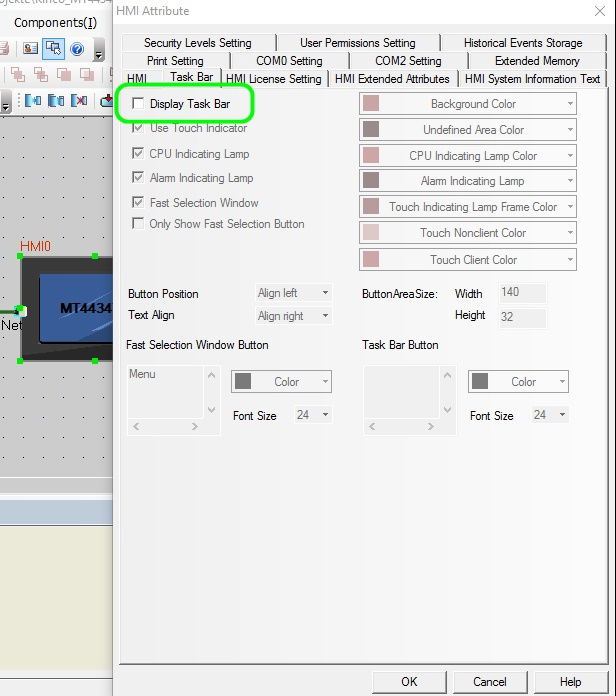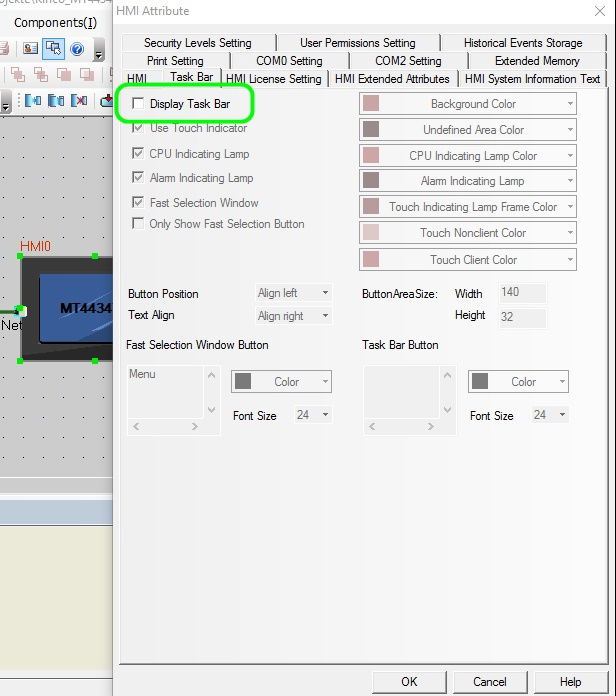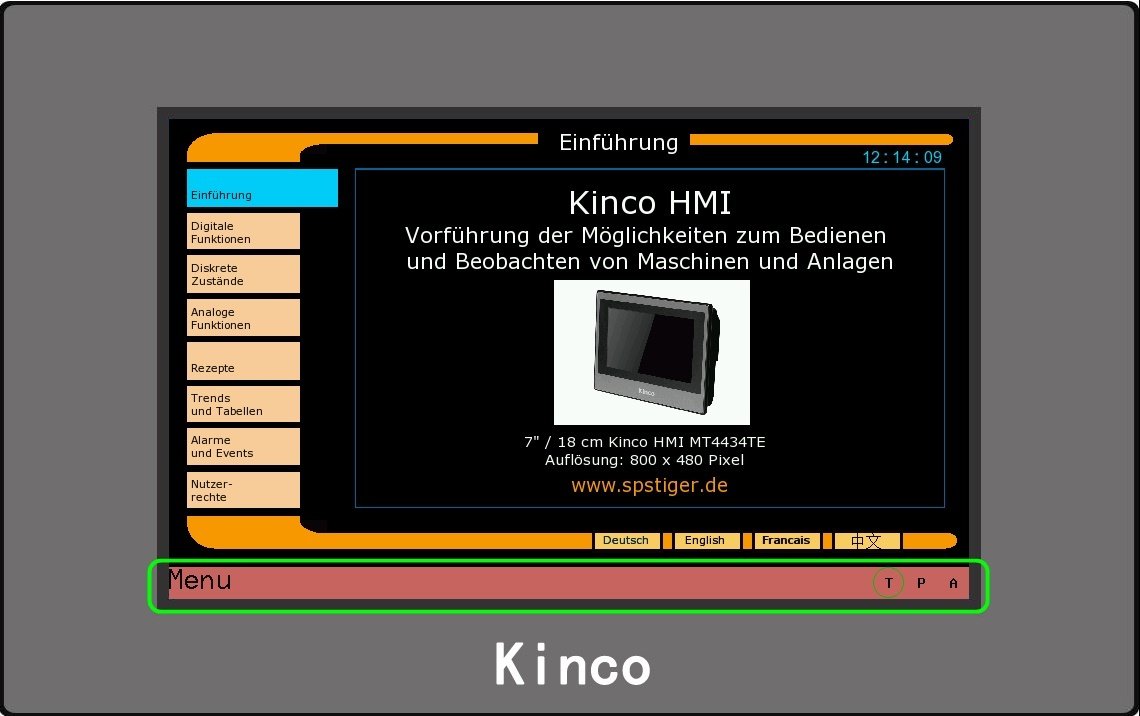Auf dem Kinco HMI gibt es am unteren Rand eine Task-Bar. Diese bietet auf dem HMI eine Reihe von Informationen an. Man kann sie aber auch ausblenden. Dazu könnt ihr einfach folgende Schritte ausführen:
1. per Doppelklick auf das HMI-Bild die HMI-Einstellungen
2. im Reiter Task Bar den Haken unter "Display Task Bar" entfernen
3. das Programm neu kompilieren und auf das HMI übertragen
Wozu ist eigentlich die Task Bar in Kinco HMI?
In der Task Bar sind folgende Funktionen untergebracht:
- Symbol "T" für Touch, leuchtet grün, wenn eine klickbare Fläche gedrückt wird, leuchtet rot, wenn die Fläche nicht klickbar ist
- Symbol "P" für CPU-Aktivität, leuchtet, wenn der Prozessor arbeitet
- Symbol "A" für Alarme, leuchtet, wenn ein Alarm im HMI-Programm anliegt
- Eintrag "Menu" für ein Schnellmenü, das sich von überall öffnen lässt (Bild "Fast Selection" in der Bildauswahl)
Der Eintrag "Menu" und auch alle Farben lassen sich übrigens individuell gestalten.
Profi-Tipp: Mit Systembit LB9043 kann man die Task Bar auch im Programm an- und ausblenden. Ist LB9043 auf "ON" wird die Task Bar und das Fast Selection Menü ausgeblendet.